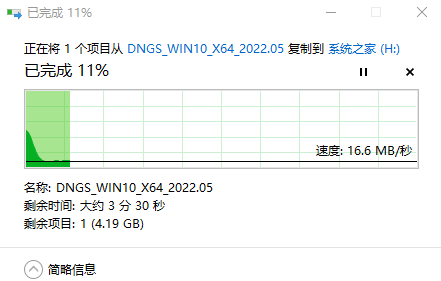| 荣耀MagicBook 14 Pro如何重装系统?U盘重装MagicBook 14 Pro笔记本教程 | 您所在的位置:网站首页 › 荣耀怎么用u盘 › 荣耀MagicBook 14 Pro如何重装系统?U盘重装MagicBook 14 Pro笔记本教程 |
荣耀MagicBook 14 Pro如何重装系统?U盘重装MagicBook 14 Pro笔记本教程
|
当前位置:系统之家 > 系统教程 > 荣耀MagicBook 14 Pro如何重装系统?
荣耀MagicBook 14 Pro如何重装系统?U盘重装MagicBook 14 Pro笔记本教程
时间:2023-04-17 10:51:44 作者:永煌 来源:系统之家 1. 扫描二维码随时看资讯 2. 请使用手机浏览器访问: https://m.xitongzhijia.net/xtjc/20230417/286706.html 手机查看 评论 反馈  本地下载
系统之家u盘装机大师 V2.0.0.1133 官方版
本地下载
系统之家u盘装机大师 V2.0.0.1133 官方版
大小:19.81 MB类别:系统其它 荣耀MagicBook 14 Pro是一款较为优秀的全能型笔记本,不仅搭载了i5-13500H处理器 以及RTX 3050独立显卡,而且续航表现在同级产品里数一数二,那么我们要如何使用U盘重装这台笔记本呢?下面就和小编一起来看看MagicBook 14 Pro笔记本U盘重装的方法吧。 U盘重装MagicBook 14 Pro笔记本教程 准备工作 1、U盘一个(尽量使用8G以上的U盘,这样能把系统镜像放进去)。 2、借用一台正常联网可使用的电脑。 3、下载U盘启动盘制作工具:系统之家装机大师(http://www.xitongzhijia.net/soft/217381.html)。 4、下载ghost或ISO系统镜像文件(https://www.xitongzhijia.net/win10)。 U盘启动盘制作步骤 注意:制作期间,U盘会被格式化,因此U盘中的重要文件请注意备份。如果需要安装系统的是C盘,重要文件请勿放在C盘和桌面上。 1、首先,关闭所有的杀毒软件,然后运行系统之家装机大师软件,软件会进行提示,仔细阅读后,点击我知道了进入工具。
2、进入工具后,在最上方选择U盘启动,进入U盘启动盘制作界面。
3、保留默认格式和分区格式,无需手动更改。点击开始制作。
4、工具会自动提示是否开始制作。注意:制作工具将会清理U盘中所有的数据且不可恢复,请提前存储U盘中重要数据文件。
5、等待U盘制作完毕。
6、U盘制作完毕后,工具会进行提示,并且显示当前电脑的开机U盘启动快捷键。
7、制作完毕后,需要测试当前U盘启动盘是否制作完成。需要点击右下方 模拟启动-BIOS启动,查看当前U盘启动盘是否制作成功。
8、稍等片刻,成功显示此界面则为成功。
9、然后关闭软件,用户需要将下载好的系统移动到U盘中即可。
U盘装系统 1、查找自己电脑的U盘启动快捷键,是按【F12】。
2、U盘插入电脑,重启电脑按F12快捷键选择U盘进行启动。进入后,键盘↑↓键选择第二个[02]启动Windows10PEx64(网络版),然后回车。
3、进入PE界面后,点击桌面的一键重装系统。
4、打开工具后,点击浏览选择U盘中的下载好的系统镜像ISO。选择后,再选择系统安装的分区,一般为C区,如若软件识别错误,需用户自行选择。
5、选择完毕后点击下一步。
6、此页面直接点击安装即可。
7、系统正在安装,请等候。
8、系统安装完毕后,软件会自动提示需要重启,并且拔出U盘,请用户拔出U盘再重启电脑。
9、重启后,系统将自动进入系统安装界面,到此,装机就成功了!
以上就是系统之家小编为你带来的关于“荣耀MagicBook 14 Pro如何重装系统?U盘重装MagicBook 14 Pro笔记本教程”的全部内容了,希望可以解决你的问题,感谢您的阅读,更多精彩内容请关注系统之家官网。 标签 重装系统低配旧电脑怎么装系统?低配旧电脑装Win7系统教程 下一篇 > 电脑出现0x0000000A蓝屏错误代码无法操作怎么U盘重装系统? 相关教程 U盘重装系统怎么操作-U盘安装重装系统步骤图... 联想小新Pro16如何重装Win10系统-联想小新Pro... 联想安装Win10系统步骤(新手推荐) 戴尔笔记本如何使用U盘重装系统 戴尔笔记本如何使用U盘重装系统 笔记本电脑怎么重装Win11系统-有效重装笔记本... 惠普光影精灵10用U盘重装系统Win11教程 联想ThinkBook 16p如何重装Win11系统 机械革命无界14+怎么用U盘重装-U盘重装无界14... 机械革命无界14+怎么用U盘重装-U盘重装无界14...
U盘重装系统怎么操作-U盘安装重装系统步骤图解 
如何制作U盘启动盘安装Win10系统?【新手推荐】 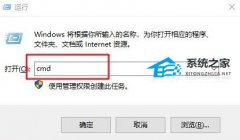
系统启动盘如何恢复成普通U盘 
电脑重装系统U盘怎么制作-U盘启动盘的制作方法 发表评论共0条  没有更多评论了
没有更多评论了
评论就这些咯,让大家也知道你的独特见解 立即评论以上留言仅代表用户个人观点,不代表系统之家立场 |
【本文地址】